Mundarija
Ikkita alohida ustun da ma'lumotlar mavjud bo'lsa, birida qaysi ma'lumotlar etishmayotganligini va ikkalasida qanday ma'lumotlar mavjudligini aniqlash uchun ularni solishtirish kerak bo'lishi mumkin. narsalarni solishtirish, siz undan nimani olishni xohlayotganingizga qarab, turli usullar bilan amalga oshirilishi mumkin. Ushbu maqola sizga oddiy usullar bilan ikkita ustunni etishmayotgan qiymatlar uchun Excel -da solishtirishni o'rgatadi. Yaxshiroq tushunishingiz uchun biz Xodim nomi va Ishtirok etgan ofis ni o'z ichiga olgan namunaviy ma'lumotlar to'plamidan foydalanamiz. Ushbu ma'lumotlardan biz etishmayotgan qiymatlarni topamiz bu bizga ofisga bormagan xodimlarning ismlarini aytib beradi.

Yuklab oling Amaliy ish kitobi
excel.xlsx da etishmayotgan qiymatlarExcelda ikkita ustunni etishmayotgan qiymatlar uchun solishtirishning 4 usuli
Excelda ikkita ustunni etishmayotgan qiymatlar uchun solishtirishning bir necha usullari mavjud. Biz ular bilan birma-bir tanishib chiqamiz.
1-usul: VLOOKUP va ISERROR funksiyalari bilan etishmayotgan qiymatlar uchun Excelda ikkita ustunni solishtirish
Birinchi usulimizda biz etishmayotgan ma'lumotlarni topish uchun VLOOKUP va ISERROR funksiyalaridan foydalanishni ko'radi.
Qadamlar:
- Birinchi , D5 katakchani bosing va quyida berilgan formulani kiriting.
=ISERROR(VLOOKUP(B5,$C$5:$C$11,1,0))
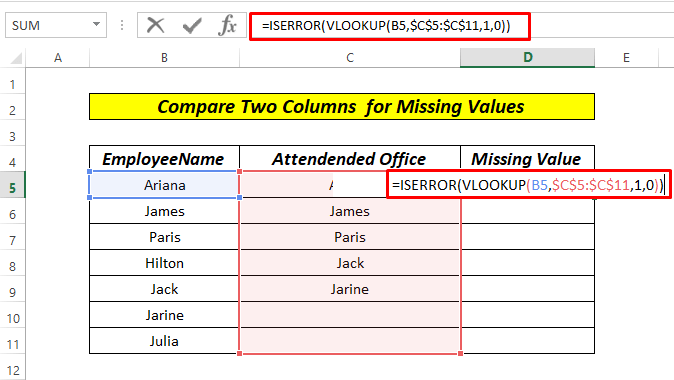
- Endi ENTER tugmasini bosing.

Bu yerda biz Excel -dagi qiymatlarni qidirish uchun Ishtirok etgan ofis da birma-bir Xodim nomi . Shuning uchun biz VLOOKUP funktsiyasidan foydalandik va C5 to C11 oralig'i uchun mutlaq hujayra ma'lumotnomasidan foydalandik. ISERROR funktsiyasi FALSE ma'lumotlar ustunning ikkalasida aks holda TRUE bo'lsa, qiymatini qaytaradi.
Nihoyat , seriyaning qolgan qismi uchun Avtomatik toʻldirish ga torting.

Qiymat TRUE bizga Xodimni bildiradi. Attended Office da etishmayotgan ism .
Batafsil o'qing: Excelda VLOOKUP yordamida bir nechta ustunlarni qanday solishtirish mumkin (5 ta usul)
2-usul: Excelda etishmayotgan qiymatlar uchun ikkita ustunni If bilan VLOOKUP va ISERROR funksiyalari bilan solishtiring
Avvalgi usulimizda etishmayotgan ma'lumotlarni TRUE deb oldik. . Agar biz etishmayotgan aniq nomlarni xohlasak-chi. Keling, buni qanday qilishni ko'rib chiqamiz.
Qadamlar:
- Avval D5 katakchani bosing va quyidagi formulani kiriting.
=IF(ISERROR(VLOOKUP(B5,$C$5:$C$11,1,FALSE)),B5, "")

- Endi, ENTER tugmasini bosing .

Bu yerda biz Excel ga Xodim nomi ichidagi qiymatlarni birma-bir qidirishni aytamiz. Ishtirok etgan ofis . Shuning uchun biz VLOOKUP funktsiyasidan foydalandik va 1-usuldagi kabi mutlaq yacheyka havolasi dan foydalandik. C5 dan C11 oralig'ida . ISERROR funktsiyasi bizga qiymatni qaytaradi FALSE agar ma'lumotlar ikkala faylda ham mavjud bo'lsa. ustun aks holda TRUE . Va IF funksiyasi Excel ga TRUE ni aniq ism va FALSE ni <1 sifatida qaytarishni buyuradi>boʻsh katak l.
Keyin, Avtomatik toʻldirish seriyani pastga torting.

Batafsil oʻqish: Excel VLOOKUP-da 4 ta ustunni qanday solishtirish mumkin (eng oson 7 usul)
O'xshash o'qishlar
- Excel solishtirish Ikki ustunli matn (7 samarali usul)
- Excelda roʻyxatda etishmayotgan qiymatlarni qanday topish mumkin (3 ta oson usul)
- Excel solishtiring Ikki roʻyxat va qaytarish farqlari (7 usul)
- Turli varaqlardagi ikkita ustunni solishtirish uchun VLOOKUP formulasi!
- Ikki Excel varaqlarini qanday solishtirish mumkin Yetishmayotgan ma'lumotlarni toping (7 usul)
3-usul: "Match" funksiyasidan foydalanib, etishmayotgan qiymatlar uchun Excelda ikkita ustunni solishtiring
Ushbu usulda biz etishmayotgan qiymatlarni topishda MATCH funksiyasidan foydalanishni ko'radi.
Qadamlar:
- Birinchi, katakchasini bosing. D5 va rasmda ko'rsatilgandek quyidagi formulani kiriting.
=NOT(ISNUMBER(MATCH(B5,$C$5:$C$11,0)))

- Endi ENTER tugmasini bosing.

MATCH funktsiyasi hujayralar oralig'ida belgilangan elementni qidiradi va keyin ushbu elementning diapazondagi nisbiy o'rnini qaytaradi. Agar mos keladigan katak Attended Office da mavjud boʻlsa, ISNUMBER qaytariladi va NOT funksiyasi mavjud emasligini bildirsa,buyrug'i TRUE .
Bundan so'ng Avtomatik to'ldirish -dan foydalanib seriyaning qolgan qismini to'ldiring.

Bizning etishmayotgan qiymatlar TRUE deb ataladi.
Batafsil o'qing: Match uchun Excelda ikkita ustunni qanday solishtirish mumkin (8 usul)
4-usul: Excelda ikkita ustunni etishmayotgan qiymatlar uchun shartli formatlash bilan solishtiring
Oxirgi usulimizda biz shartli formatlash dan foydalanishni ko'ramiz. Excel -da etishmayotgan qiymatlarni toping.
- Avval B5:C11 oralig'ini tanlang, so'ng Shartli formatlash-ga o'ting. Uy yorlig'ida va rasmda ko'rsatilganidek, Yangi qoida -ni tanlang.

- A muloqot oynasi ochiladi va biz qizil chegara oynasida belgilangan ko'rsatmalarni tanlaymiz va quyidagi rasmda ko'rsatilganidek Format tugmasini bosing.

- Endi biz To'ldirish -ni tanlaymiz, so'ngra o'zimizga yoqqan rangni tanlaymiz va OK tugmasini bosing.

Nihoyat, bizning natijamiz shunday ko'rinadi.

Batafsil o'qing: Ikki ustunli qiymatni solishtirish va qaytarish uchun Excel formulasi (5 ta formula)
Mashq kitobi
Ushbu tezkor yondashuvlarga o'rganib qolishning eng muhim jihati amaliyotdir. Natijada, siz ushbu usullarni qo'llashingiz mumkin bo'lgan amaliyot kitobini ilova qildim.

Xulosa
Bular to'rt xil ikkita ustunni etishmayotgan bilan solishtirish usullariqiymat. O'zingizning xohishingizga ko'ra, siz eng yaxshi variantni tanlashingiz mumkin. Agar sizda biron bir savol yoki fikringiz bo'lsa, ularni sharhlar maydonida qoldiring. Siz ushbu saytning Excel bilan bog'liq boshqa mavzularini ham ko'rib chiqishingiz mumkin.

